Uso compartido de código en Git mediante Xcode
Azure DevOps Services | Azure DevOps Server 2022 | Azure DevOps Server 2019
En esta guía se explica cómo compartir los proyectos de Xcode mediante Azure Repos.
Requisitos previos
- Una organización en Azure DevOps. Si no tiene una organización, puede registrarse de forma gratuita. Cada organización incluye repositorios Git privados, gratuitos e ilimitados.
Creación de un repositorio Git local para el proyecto de Xcode
Cree un repositorio Git local para que el código administre el proyecto en el control de versiones.
Si el proyecto ya está en un repositorio Git local, puede ir directamente a Creación de un repositorio Git en Azure Repos.
Proyectos nuevos
Cree un repositorio Git local al crear un proyecto. Seleccione Create Git repository on My Mac (Crear repositorio Git en Mi Mac) al crear un proyecto.

Proyectos existentes
Cree un repositorio Git local para los proyectos existentes que no están en el control de versiones; para ello, vaya a Control de código fuente, Create Working Copy... (Crear copia de trabajo...). Seleccione los proyectos que se van a agregar al repositorio Git local y, después, Crear. Xcode crea un repositorio Git para el código y agrega una confirmación con los archivos del proyecto.

Creación de un nuevo repositorio de Git en Azure Repos
Cree un repositorio Git en Azure Repos para su proyecto de Xcode.
Si ya ha creado un repositorio para el proyecto de Xcode en Azure DevOps Services, puede ir directamente a Inserción del proyecto.
Vaya al proyecto en la organización de Azure DevOps y seleccione la flecha desplegable
 junto al nombre del repositorio Git actual. Seleccione Nuevo repositorio...
junto al nombre del repositorio Git actual. Seleccione Nuevo repositorio...
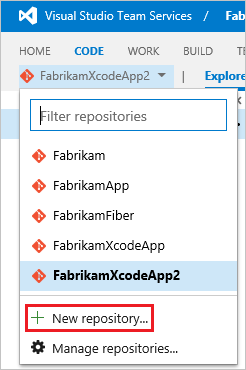
Escriba un nombre para el nuevo repositorio Git y seleccione Crear. El explorador navegará al nuevo repositorio Git vacío del proyecto de Xcode. Copie la dirección URL de clonación en el Portapapeles para que pueda usarla en Xcode para conectarse a VSTS.
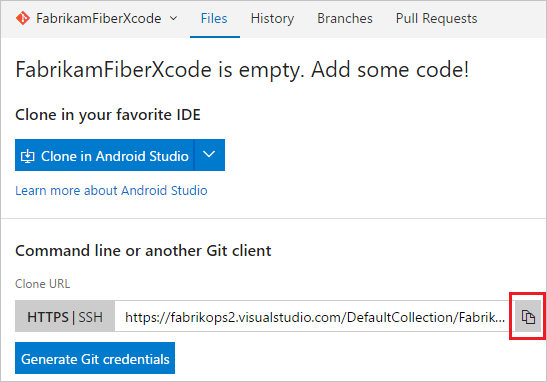
Nota:
Si quiere usar SSH para conectarse al repositorio Git de Azure Repos o TFS, configure las credenciales de SSH y use la dirección URL de clonación de SSH al agregar la referencia remota del repositorio Git local.
Inserción del proyecto
Vaya a Control de código fuente en Xcode y seleccione nombreDelProyecto -- main y, luego, Configurar...
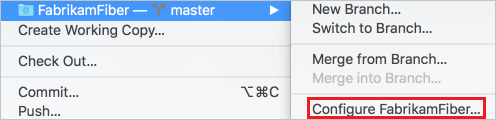
Seleccione Remotos, luego seleccione el icono
 y, por último, seleccione Agregar remoto...
y, por último, seleccione Agregar remoto...En el campo Dirección, pegue la dirección URL de clonación de Git del repositorio que copió en el paso anterior. Seleccione Agregar remoto y, después, seleccione Listo para terminar de crear el remoto
origindel repositorio Git local.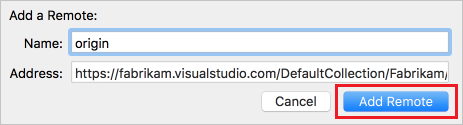
Vaya a Control de código fuente, Enviar cambios..., escriba el nombre de la rama en
origindonde quiera enviar los cambios y seleccione Enviar cambios.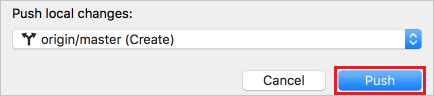
Si se le pide, escriba las credenciales de Azure DevOps Services. En Nombre de usuario, escriba el nombre de usuario de Azure DevOps Services. En Contraseña, escriba un token de acceso personal creado para el usuario en VSTS. Seleccione Aceptar.
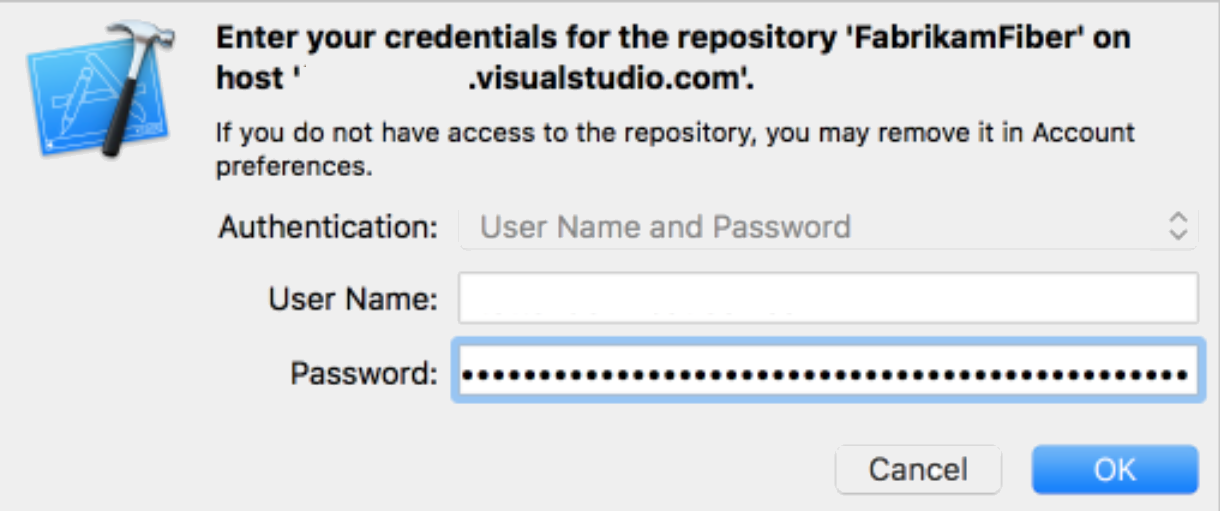
Xcode insertará el proyecto en el repositorio Git de Azure Repos/TFS para que pueda compartirlo con su equipo.